
Телефон завис на заставке включения что делать?
Телефон Android не включается дальше логотипа (не хочет загружаться)
Сейчас разберемся почему ваш телефон Андроид не загружается дальше логотипа (не включается после заставки производителя или робота). Дальше по тексту: вначале о причинах и затем уже расшифровка что делать в том или ином случае.
p, blockquote 1,0,0,0,0 —>
Данная статья подходит для всех брендов, выпускающих телефоны на Android 10/9/8/7: Samsung, HTC, Lenovo, LG, Sony, ZTE, Huawei, Meizu, Fly, Alcatel, Xiaomi, Nokia и прочие. Мы не несем ответственности за ваши действия.
p, blockquote 2,0,0,0,0 —>
Внимание! Вы можете задать свой вопрос специалисту в конце статьи.
p, blockquote 3,0,1,0,0 —>
Если разделить все причины, почему ваш телефон на Android виснет на заставке логотипа и не грузится дальше, то эту будут
p, blockquote 4,0,0,0,0 —>
- ошибки в программном обеспечении (возможно устранить самому);
- проблемы с «железом» (только в сервисном центре).
- Причины поломки и почему включается, но не загружается
- Восстановление работоспособности
- Извлечение информации из неработающего Android
Причины поломки и почему включается, но не загружается
⭐️⭐️⭐️⭐️⭐️ Если на телефоне или планшете не загружается Android при включении, или смартфон на Андроид запускается, но не идет дальше заставки логотипа, то причины этого могут быть следующие:
p, blockquote 5,0,0,0,0 —>
- Ошибки при прошивке устройства. К ним относится установка неподходящей или поврежденной сборки, нарушение порядка прошивки, сбой питания и другие факторы.
- Нехватка памяти. Система может не запускаться или загружаться очень медленно из-за нехватки памяти. Решением может стать оптимизация приложений и удаление лишних данных.
- Несовместимость с картой памяти. Если смартфон включается, но не загружается до конца, попробуйте извлечь карту памяти и попробовать заново запустить систему.
- Аппаратные неполадки, возникающие после удара, падения, попадания жидкости, воздействия экстремальной температуры.
- Повреждение кнопки питания или ее шлейфа, что «замыкает» телефон и он уходит в циклическую перезагрузку, загружаясь до логотипа и далее по кругу. С таким сталкиваемся периодически и диагностировать можно только в сервисном центре.
Прежде чем пытаться устранить неполадку в работе Андроида, необходимо понять, почему не загружается система.
p, blockquote 7,1,0,0,0 —>
Не знаешь как решить проблему в работе своего гаджета и нужен совет специалиста? На вопросы отвечает Алексей, мастер по ремонту смартфонов и планшетов в сервисном центре.Напиши мне »
Восстановление работоспособности
Если телефон показывает, что заряд идет, то причины неполадки надо искать в работе Launcher Android. Если устройство вибрирует, или у него экран мигает, то есть вероятность, что поврежден экран.
p, blockquote 8,0,0,0,0 —>
Если вы определили, что неполадка имеет программный характер (например, проблема возникла после обновления прошивки), то простая перезагрузка здесь не поможет. Необходимо сбрасывать систему через Recovery Mode или перепрошивать устройство. Посмотрим, что делать:
p, blockquote 9,0,0,0,0 —>
- Удерживая кнопку питания и клавишу уменьшения громкости (могут быть другие сочетание, ищите для своей модели), зайдите в Recovery Mode. Если телефон не заходит в Recovery Mode, значит, проблемы находятся на более глубоком уровне, так что необходимо обратиться в сервисный центр.
- Выполните сброс до заводских настроек, выбрав пункт «Wipe data factory».
- Выберите «Reset» для перезагрузки устройства.
При сбросе настроек будут удалены личные данные и настройки пользователя. Если этот способ не помог, выполните перепрошивку. Для этого закиньте файл с подходящей прошивкой в корень карты памяти, вставьте накопитель в телефон и выберите в Recovery Mode пункт «Install zip from sdcard».
p, blockquote 10,0,0,0,0 —>  Увеличить
Увеличить
С программным сбоем можно справиться самостоятельно, но как исправить аппаратные неполадки? Самый разумный вариант — обратиться в сервисный центр за диагностикой и ремонтом.
p, blockquote 11,0,0,1,0 —>
Извлечение информации из неработающего Android
Даже если проблему можно решить без финансовых вложений, обычной перепрошивкой, у пользователей возникает важный вопрос — как сохранить данные, которые хранятся в памяти телефона. С картой памяти проблем нет: нужно просто вытащить её из устройства. Но как спасти данные с внутреннего накопителя? Например, вытащить контакты.
p, blockquote 12,0,0,0,0 —>  Увеличить
Увеличить
Если вы делали резервную копию систему или хотя бы включили синхронизацию Google, то достать контакты будет очень просто. Вам достаточно зайти в приложение «Контакты» на сайте Google, чтобы увидеть полный список синхронизированных контактов. Если вы захотите перенести их на другое устройство, то достаточно будет добавить на него аккаунт Google.
p, blockquote 13,0,0,0,0 —>  Увеличить
Увеличить
Чтобы так же легко было достать другую информацию, необходимо периодически делать резервную копию Android. Тогда если телефон перезагружается, а сброс не помогает, можно спокойно перепрошивать его, не беспокоясь о сохранности информации.
p, blockquote 14,0,0,0,0 —> p, blockquote 15,0,0,0,1 —>
Можно, например, установить кастомное Recovery и скопировать данные на карту памяти с помощью функции «Backup».
Почему телефон завис при включении и как это исправить
В результате поломки аппаратной части или сбоя в работе ОС любой Android-смартфон может перестать реагировать на кнопку включения. Частой можно также назвать проблему, когда телефон не включается дальше заставки. При этом на экране видно, логотип производителя или стандартного «зеленого робота» системы Андроид, но дальше ничего не происходит.
- Что делать если телефон завис при включении – первая помощь
- Первый способ – вытаскиваем карту памяти на смартфоне
- Сброс к заводским настройкам – способ решения проблемы
- Проверка аккумуляторной батареи – второй способ
- Телефон завис при включении – полезные советы
- Видео: Что делать если Android телефон завис при включении
Что делать если телефон завис при включении – первая помощь
Если ваш Андроид завис на заставке включения (на иконке «Аndroid» или на иконке названия марки) и не реагирует ни на какие манипуляции, нужно сбросить заводские настройки, чтобы привести его в чувства. Кнопка выключения в таком случае тоже работать не будет, поэтому выньте аккумулятор и поставьте на место.
Первый способ – вытаскиваем карту памяти на смартфоне
Обязательно нужно вытащить карту памяти из девайса. Почти половина всех глюков при включении, происходит из-за этого небольшого чипа памяти. Как это сделать правильно, смотрите в инструкции к аппарату, универсального способа тут нет.
Сброс к заводским настройкам – способ решения проблемы
Теперь вам нужно попасть в меню заводских настроек смартфона. Поставьте пальцы на кнопку включения и на кнопку увеличения звука. Теперь одновременно зажмите их и держите до тех пор, пока не высветится меню. Когда загорится заставка, не реагируйте и не отпускайте кнопки, ждите когда откроется меню. Тут есть небольшой нюансик: на разных смартфонах меню открывается по-разному.
- У «НТС» нужно сначала нажать кромку уменьшения громкости и, не отпуская, кратковременно нажать кнопку включения. После того, как на экране высветятся три «Андроида», надо отпустить клавишу «вниз». Когда высветится меню, теми же кнопками «вверх» и вниз» листать и выбирать нужное действие.
- У «ZТЕ» меню открывается так: зажимаем клавишу включения и клавишу «вниз». Нужно внимательно следить за заставкой, чтобы не прозевать меню настроек. Когда загорится «Аndroid», ничего не отпускаем. А вот когда на этой же заставке страница будто перелистнётся на следующую и там будет та же заставка «Аndroid», нужно сразу отпустить кнопки и появится меню заводских настроек. У «ZТE» оно выглядит как шашечки, в которых написаны команды, и реагируют на прикосновения — то есть не нужно ничего листать кнопками регулирования громкости.
Теперь о главном. Порядок сброса настроек такой:
- В меню нужно найти пунктик «Settings» — это настройки.
- Открываем их и находим вот такую надпись: «Wipe data/factory reset» — это форматирование системы.
- Там мы находим надпись «Reset Android» и нажимаем.
После этого устройство «форматнётся» и перезагрузится. Ну а дальше, когда телефон включится, вы уже сами зададите настройки по подсказкам, которые будут высвечиваться. Вот так всё просто на самом деле.
На заметку: периодически копируйте важные файлы с телефона на компьютер, чтобы не потерять их во время форматирования телефона. Ведь при сбросе всех настроек с памяти смартфона удаляются все файлы.
Проверка аккумуляторной батареи – второй способ
Частая причина неполадок — выход из строя аккумулятора. Определить дефект довольно легко: если при подключении к адаптеру питания на экране появляется значок зарядки, увеличивающий уровень заряда со временем — все хорошо. А вот если при отключении зарядного устройства гаджет вообще перестает реагировать на нажатия кнопок или отказывается заряжаться — вероятно, проблема в батарее или разъеме питания. В таком случае единственное правильное решение — обратиться в сервисный центр производителя. К примеру, для владельцев линейки Samsung Galaxy гарантийное обслуживание проводится в центрах Самсунг.

Телефон завис при включении – полезные советы
Зависание смартфона на процессе загрузки может происходить по самым разным причинам. В некоторых случаях возможно решить проблему своими силами, в других поможет только обращение в сервисный центр. Ремонт сотовых телефонов — непростая задача, и ее стоит доверять только проверенным профессионалам. Не стоит искать помощи на ближайшем рынке или пробовать разобрать девайс подручными средствами — это только навредит и лишит гарантии. Чтобы избежать подобных поломок в будущем, запомните несколько простых правил: Не прошивайте смартфон китайскими «левыми» прошивками без наличия достаточного опыта. При обнаружении дефекта не паникуйте и не пытайтесь разобрать устройство. Используйте антивирусы и регулярно проверяйте смартфон на наличие вредоносного ПО.
Видео: Что делать если Android телефон завис при включении
Телефон завис на заставке включения — что делать
Не часто, но все же случаются ситуации, при которых телефон зависает и перестает загружаться дальше своего начального логотипа. Если телефон завис на заставке включения, это может быть причиной системного сбоя или неисправностей в аппаратной части.
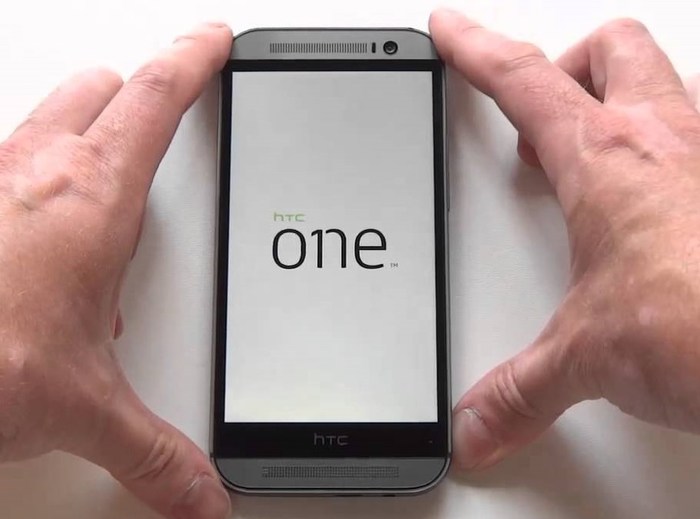
При этом, если речь идет об ошибках в системе, пользовать сможет справиться с ними самостоятельно, а если в аппаратной части, то с такими проблемами лучше отдать гаджет сервисному центру.
- Почему телефон зависает? Основные причины неполадки
- Восстановление прежней работоспособности
- Как предостеречь себя от потери информации при зависании гаджета
- Заключение
Почему телефон зависает? Основные причины неполадки
Если на гаджете под управление ОС Андроид появляются проблемы сразу после включения, или если устройство просто не запускается дальше заставки начального логотипа, то причины этой неполадки могут быть следующими:
- Ошибки, связанные с прошивкой. К таким относится неправильная или сделанная с повреждением сборка, нарушение правил, технологий и порядки прошивки, а также сбой в питании и иные факторы;
- Нехватка внутренней и оперативной памяти. Андроид может загружаться медленно, с ошибками, или останавливаться на этапе пока логотипа из-за нехватки памяти. В таком случае специалисты рекомендуют удалить лишние приложения, а также произвести оптимизацию;
- Несовместимость Андроид-телефона с картой памяти. В некоторых случаях гаджет может включаться и не загружаться до рабочего стола и зависать. Один из способов решить эту проблему – извлечь карту памяти и запустить его еще один раз;
- Технические неполадки, появляющиеся после падения, удара, попадания внутрь жидкости и других внешних воздействий. Также причиной может быть воздействие на телефон высоких или экстремально низких температур. В таком случае рекомендуется не стараться почить телефон или планшет самостоятельно, а разрешить проблему у специалистов в сервисном центре;
- Повреждения и неполадки кнопки включения или шлейфа, соединяющего шлейф с самим устройством. Это приводит к замыканию, из-за которой гаджет уходит в повторяющуюся перезагрузку, загружаясь только до момента появления логотипа и не переходя дальше. И все это повторяется по циклу, не переставая. С подобной проблемой смогут справиться лучше всего специалисты сервисного центра.
Так как первопричин поломки подобного типа очень много, первое, что необходимо сделать – определиться с тем, с чего все началось. Только после этого можно будет разработать план действий и разобраться с ситуацией.
К примеру, если даже при такой проблеме телефон показывает зарядку при подключении зарядного провода, проблема, скорее всего, кроется в работоспособности Launcher Android. А если гаджет вибрирует или мигает его экран, то проблема кроется в поврежденном экране.
Восстановление прежней работоспособности
Если стало известно, что возникшая с телефоном или планшетом связана с программным обеспечением (как пример, если проблема проявилась после очередного обновления прошивки), то спасти положение простая перезагрузка не в состоянии. И тогда правильней всего будет сбросить систему с помощью встроенной функции Recovery Mode. Именно там и можно будет в короткие сроки перепрошить устройство.
Для того, чтобы сделать это, нужно произвести следующие действия:
- Удерживая одновременно несколько клавиш (в зависимости от модификации это может быть выключение и громкость (+ или -) или сразу три клавиши), попасть в Recovery Mode. Если же после перебора всех комбинаций гаджет не смог попасть в этот режим, значит, проблема находится намного глубже и нужно идти к специалистами;
- Если же вход был произведен, необходимо выбрать пункт Wipe data factory. Так можно выполнить сброс до первоначальных настроек;
- После этого нужно выбрать пункт Reset для перезагрузки своего планшета или иного гаджета.
Важный момент – при сбросе всех настроек будут полностью уничтожены все пользовательские данные и настройки. Если же такой способ проблему не решил, то правильно будет выполнить перепрошивку. Для того, чтобы сделать это, необходимо поместить файлы с правильной прошивкой в корневую папку карты памяти. После этого достаточно вставить накопитель в гаджет, выбрать Recovery Mode и «Install zip from sdcard».
Вот так можно разрешить проблему с зависанием устройства, если речь идет о программном сбое.
Как предостеречь себя от потери информации при зависании гаджета
Даже если проблема может разрешиться перепрошивкой или сбросом до заводских настроек, это все равно уничтожит все, что было на гаджете. Поэтому популярный вопрос – как сохранить хранимые материалы при сбросе настроек.
Если информация хранится на карте памяти, вопрос отпадает сам собой – достаточно ее лишь вытащить. Но как спасти ту информацию, что содержится во внутренней памяти? Например, если речь идет о контактах, SMS сообщениях и другой информации.
Если до появления проблемы была сделана копия или если на гаджете была активирована синхронизация, то доставать контакты и другие данные будет просто. Все, что следует сделать – перейти в Google приложение контакты на своем аккаунте и найти там весь список синхронизированных ранее контактов. Если их нужно будет перенести на какое-нибудь иное устройство, достаточно лишь привязать его к аккаунту.
Еще один способ сохранить информацию – это периодическое проведение резервных копий Android. Это комплексное решение, позволяющее сохранять сразу все данные. После этого, даже если в телефоне появятся проблемы и сброс не в состоянии их решить, можно без опасений перешивать устройство и не бояться за сохранность личной информации.
И, наконец, третий способ обезопасить себя и свои данные – установить Recovery и скопировать необходимые данные на внешнюю карту памяти, то есть сделать Backup.
Заключение
Причин проблемы с зависанием, как и способов решения, очень много, и некоторые из них можно разрешить самостоятельно. Однако, если у буду права администратора, или же root-права, можно пойти по самому простому и быстрому пути – заранее создать точку восстановления и, при поломке, просто откатить все данные то точки сохранения.
В сложных ситуациях правильно будет обратиться в сервисный центр. Это более дорогой способ, однако при этом есть гарантия качества и разрешения проблемы со своим Андроид-гаджетом.
Android не загружается дальше логотипа
Если дальше логотипа Android не загружается (картинки робота или заставки производителя), то причиной могут быть аппаратные неполадки или системные сбои. Ошибки в функционировании системы пользователь может решить самостоятельно, а, чтобы справиться с механическими повреждениями, следует обратиться в сервисный центр.
Данная статья подходит для телефонов и планшетов всех производителей устройств на Android: Samsung, LG, Sony, Huawei, Xiaomi, HTC, ZTE, Fly, Alcatel и других. Мы не несем ответственности за ваши действия.
- Причины поломки
- Восстановление работоспособности
- Извлечение данных из неработающего Андроид
Причины поломки
Если на планшете или телефоне не загружается Андроид при включении, или гаджет Android запускается, но дальше заставки логотипа не идет, то могут быть следующие причины этого:
- Нехватка памяти. Система может загружаться очень медленно или не запускаться из-за нехватки памяти. Решить проблему может удаление лишних данных и оптимизация приложения.
- Ошибки при прошивке устройства. Сюда относится установка поврежденной или неподходящей сборки, сбой питания, нарушение порядка прошивки и иные факторы.
- Несовместимость с картой памяти. Когда девайс включается, но до конца не загружается, стоит попробовать извлечь карту память и заново попробовать запустить систему.
- Повреждение кнопки питания, ее шлейфа. Это может «замкнуть» телефон, после чего он уйдет в циклическую перезагрузку. Будет проводиться загрузка до логотипа и по кругу далее. Подобные ошибки происходят периодически. Диагностировать их можно в сервисном центре.
- Аппаратные неполадки, которые возникают после воздействия экстремальной температуры, попадания жидкости, падения, удара.
- Включение при сильно изношенном или разряженном аккумуляторе. Зачастую этим страдают модели китайских компаний и копии брендов.
- Вирусы и иные вредоносные файлы. Они могут быть скачаны из интернета случайно или попасть на гаджет через флешку, при подключении к компьютеру через кабель.
Перед тем, как пытаться устранить неполадку в работе системы Android, нужно понять, почему система на загружается.
Восстановление работоспособности
Если ваш Андроид планшет или смартфон столкнулся с ошибками при загрузке, это означает, что следует очистить его память и настройки. Операционная система без этого не сможет корректно загружаться.
Рассмотрим два способа восстановления работоспособности гаджета. Способ первый:
- Когда устройство зависло на заставке, нужно зажать клавишу питания и удерживать ее не меньше 10 секунд, пока не выключится устройство.
- При полном выключении экрана нужно отпустить кнопку питания.
- Теперь зажимаем «качельку» громкости (клавиша повышение громкости). Удерживая ее, нажимаем кнопку питания.
- Должно отобразиться меню, где выбираем пункт «Настройки» («Settings») при помощи кнопок громкости и указываем его кнопкой питания.
- Нажинаем на форматирование системы («Wipe data/factory reset»).
- Теперь выбираем «Reset Android», потом устройство на Андроид будет перезагружено.

После этого проблемы с зависанием на логотипе и с включением происходить не должны. Следует запомнить, что подобный сброс полностью удалит с девайса все данные (кроме системных). Сохранить их никак не получится. Из-за этого рекомендуется всегда копировать важную информацию, регулярно синхронизировать контакты телефона с компьютером, осуществлять бэкап изделия.
Тот же итог имеет второй способ, но делается немного по-другому:
- Отключаем устройство, как описано в предыдущем варианте.
- Зажимаем обе кнопки громки и ожидаем.
- Отпускаем кнопки, когда отобразится контекстное меню.
- Выбираем пункт «Clean boot».
- Настройки будут сброшены, а гаджет перезагрузится автоматически.

Если эти способы не решили проблему, то изделию, в лучше случае, потребуется перепрошивка, а в худшем – ремонт аппаратных неполадок.
Извлечение данных из неработающего Андроид
Если ошибка решается без финансовых вложений, путем обычной перепрошивки, то у пользователя может появиться важный вопрос – как именно сохранить информацию, которая содержится в памяти устройства. С картой памяти проблем не будет: необходимо ее просто вытащить из гаджета.
Как тогда извлечь информацию с внутреннего накопителя? К примеру, вытащить контакты.

Если была создана резервная копия системы или хотя бы включена Google синхронизация, то контакты достать будет довольно просто. Пользователю требуется только перейти на сайте Google в приложение «Контакты», чтобы получить доступ к полному списку синхронизированных контактов. Если нужно их перенести на иной гаджет, то будет достаточно на него добавить Гугл аккаунт.

Для такого быстрого восстановления другой информации нужно периодически создавать резервную копию Андроид. Поэтому, когда смартфон не загружается, а сброс не решает проблемы, его можно спокойно перепрошивать, не думая про сохранность информации. Например, можно загрузить кастомное Recovery и с помощью функции «Backup» на карту памяти скопировать данные.
Android не загружается дальше логотипа
Если Андроид не загружается дальше логотипа (заставки производителя или картинки робота), то причиной этого могут быть системные сбои и аппаратные неполадки. Будем разбираться по порядку: вначале о причинах, а затем что делать.
p, blockquote 1,0,0,0,0—>
С ошибками в работе системы пользователь может справиться самостоятельно, а вот с механическими повреждениями рекомендуется идти в сервисный центр.
p, blockquote 2,0,0,0,0—>
Данная статья подходит для всех брендов, выпускающих телефоны на Android 9/8/7/6: Samsung, HTC, Lenovo, LG, Sony, ZTE, Huawei, Meizu, Fly, Alcatel, Xiaomi, Nokia и прочие. Мы не несем ответственности за ваши действия.
p, blockquote 3,0,1,0,0—>
- Причины поломки и почему включается, но не загружается
- Восстановление работоспособности
- Извлечение информации из неработающего Android
Причины поломки и почему включается, но не загружается
⭐️⭐️⭐️⭐️⭐️ Если на телефоне или планшете не загружается Android при включении, или смартфон на Андроид запускается, но не идет дальше заставки логотипа, то причины этого могут быть следующие:
p, blockquote 4,0,0,0,0—>
- Ошибки при прошивке устройства. К ним относится установка неподходящей или поврежденной сборки, нарушение порядка прошивки, сбой питания и другие факторы.
- Нехватка памяти. Система может не запускаться или загружаться очень медленно из-за нехватки памяти. Решением может стать оптимизация приложений и удаление лишних данных.
- Несовместимость с картой памяти. Если смартфон включается, но не загружается до конца, попробуйте извлечь карту памяти и попробовать заново запустить систему.
- Аппаратные неполадки, возникающие после удара, падения, попадания жидкости, воздействия экстремальной температуры.
- Повреждение кнопки питания или ее шлейфа, что «,замыкает», телефон и он уходит в циклическую перезагрузку, загружаясь до логотипа и далее по кругу. С таким сталкиваемся периодически и диагностировать можно только в сервисном центре.
Как проверить Android на ошибки
p, blockquote 5,0,0,0,0—>
Прежде чем пытаться устранить неполадку в работе Андроида, необходимо понять, почему не загружается система.
p, blockquote 6,0,0,0,0—>
Восстановление работоспособности
Если телефон показывает, что заряд идет, то причины неполадки надо искать в работе Launcher Android. Если устройство вибрирует, или у него экран мигает, то есть вероятность, что поврежден экран.
p, blockquote 7,1,0,0,0—>
Если вы определили, что неполадка имеет программный характер (например, проблема возникла после обновления прошивки), то простая перезагрузка здесь не поможет. Необходимо сбрасывать систему через Recovery Mode или перепрошивать устройство. Посмотрим, что делать:
p, blockquote 8,0,0,0,0—>
- Удерживая кнопку питания и клавишу уменьшения громкости (могут быть другие сочетание, ищите для своей модели), зайдите в Recovery Mode. Если телефон не заходит в Recovery Mode, значит, проблемы находятся на более глубоком уровне, так что необходимо обратиться в сервисный центр.
- Выполните сброс до заводских настроек, выбрав пункт «Wipe data factory».
- Выберите «Reset» для перезагрузки устройства.
При сбросе настроек будут удалены личные данные и настройки пользователя. Если этот способ не помог, выполните перепрошивку. Для этого закиньте файл с подходящей прошивкой в корень карты памяти, вставьте накопитель в телефон и выберите в Recovery Mode пункт «Install zip from sdcard».
p, blockquote 9,0,0,0,0—>  Увеличить
Увеличить
С программным сбоем можно справиться самостоятельно, но как исправить аппаратные неполадки? Самый разумный вариант &mdash, обратиться в сервисный центр за диагностикой и ремонтом.
p, blockquote 10,0,0,1,0—>
Извлечение информации из неработающего Android
Даже если проблему можно решить без финансовых вложений, обычной перепрошивкой, у пользователей возникает важный вопрос &mdash, как сохранить данные, которые хранятся в памяти телефона. С картой памяти проблем нет: нужно просто вытащить её из устройства. Но как спасти данные с внутреннего накопителя? Например, вытащить контакты.
p, blockquote 11,0,0,0,0—>  Увеличить
Увеличить
Если вы делали резервную копию систему или хотя бы включили синхронизацию Google, то достать контакты будет очень просто. Вам достаточно зайти в приложение «Контакты» на сайте Google, чтобы увидеть полный список синхронизированных контактов. Если вы захотите перенести их на другое устройство, то достаточно будет добавить на него аккаунт Google.
p, blockquote 12,0,0,0,0—> 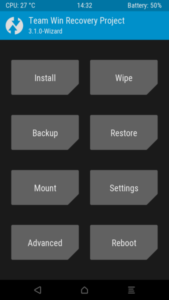 Увеличить
Увеличить
Чтобы так же легко было достать другую информацию, необходимо периодически делать резервную копию Android. Тогда если телефон перезагружается, а сброс не помогает, можно спокойно перепрошивать его, не беспокоясь о сохранности информации.
p, blockquote 13,0,0,0,0—> p, blockquote 14,0,0,0,1—>
Можно, например, установить кастомное Recovery и скопировать данные на карту памяти с помощью функции «Backup».
Android не загружается дальше логотипа4 (80.35%) 170 чел.
